Manual del usuario - plawa
Manual del usuario - plawa
Manual del usuario - plawa
Create successful ePaper yourself
Turn your PDF publications into a flip-book with our unique Google optimized e-Paper software.
8.8 Modo flash (Opcional)<br />
Seleccione AUTO (Modo Flash) en la pantalla LCD usando el Botón de modo. Pulse el Botón de disparo para hacer la fotografía<br />
mientras el LED <strong>del</strong> flash se encuentre encendido. El LED podría tardar unos momentos en iluminarse cuando pasa de una<br />
fotografía a otra. El Botón de prueba se utiliza únicamente para comprobar si el flash funciona o no.<br />
Nota importante:<br />
Cuando la luz <strong>del</strong> flash esté en modo ON, ACTOR se pasará automáticamente al Modo auto flash, lo cual significa que ACTOR activará el Flash<br />
automáticamente (si el flash está conectado), si se detecta que no hay luz suficiente.<br />
8.9 Apagar su ACTOR<br />
Puede apagar su ACTOR manteniendo pulsado el Botón de modo hasta que la pantalla LCD se apague.<br />
9. Conectar ACTOR a su equipo<br />
El cable USB le permite transferir imágenes y sonido desde el ACTOR a su equipo. Un extremo <strong>del</strong> cable se conecta al puerto USB<br />
que se encuentra en el lateral de ACTOR y el otro extremo se conecta al puerto USB de su equipo. Cuando ACTOR esté conectado<br />
a su equipo, tomará la energía <strong>del</strong> equipo para ahorrar baterías. El puerto USB puede encontrarse en el panel frontal o en el panel<br />
trasero de su equipo. Busque este símbolo junto al puerto de conexión.<br />
(Consulte también el manual de su equipo para localizar<br />
el puerto de conexión USB).<br />
Cuando conecte ACTOR a su equipo por primera vez, aparecerá el siguiente mensaje en pantalla: "Nuevo Hardware Encontrado" y<br />
posteriormente "Construyendo Base de Datos con los Controladores <strong>del</strong> Dispositivo". Después de esto, puede comenzar a transferir<br />
sus imágenes.<br />
Nota importante:<br />
Conecte ACTOR directamente a su equipo a través <strong>del</strong> cable USB, no se recomienda usar un hub USB.<br />
14